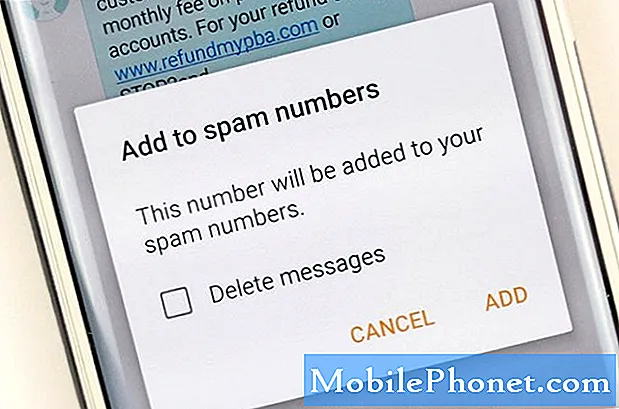#Samsung #Galaxy # J3 er en budsjettvennlig smarttelefon rettet mot den kostnadsbevisste forbrukeren. Den har alle nødvendige funksjoner som er nødvendige for å gjøre kommunikasjonen enklere for alle. Den siste varianten av denne telefonen har en 5-tommers IPS LCD-skjerm og bruker Exynos 7570-prosessor kombinert med 2 GB RAM. Selv om dette er en solid enhet, er det tilfeller der visse problemer kan oppstå som vi vil ta opp i dag. I denne siste delen av feilsøkingsserien vil vi takle Galaxy J3 ikke svarer.
Hvis du eier en Samsung Galaxy J3 eller annen Android-enhet for den saks skyld, er du velkommen til å kontakte oss ved hjelp av dette skjemaet. Vi hjelper deg mer enn gjerne med eventuelle bekymringer du måtte ha med enheten din. Dette er en gratis tjeneste vi tilbyr uten streng. Vi ber imidlertid om at når du kontakter oss, prøver å være så detaljerte som mulig slik at en nøyaktig vurdering kan gjøres og den riktige løsningen kan gis.
Slik løser du Samsung Galaxy J3 svarer ikke
Problem:Jeg har en samsung galaxy j3 Første gang jeg har problemer med det i det hele tatt, er i dag. Da jeg prøvde å senke ringevolumet plutselig, finner jeg volumknappene ikke svarer. Jeg prøver å få tilgang til hovedskjermen, men kan ikke sveipe for å låse opp. Etter fidgeting w / tilbake-knapp og nylige apper kan jeg komme inn for å få tilgang til apper, men alle appknappene svarer ikke. Skjermen er lydhør overfor berøring, men jeg kan ikke få tilgang til tekst eller whatsapp selv om jeg ser nye meldinger blir gjenkjent. Det rareste er at telefonen begynte å bla automatisk gjennom hovedskjermen, nesten som MS windows-funksjonen kan gjøre for synshemmede. Når det blar, lager det en klingende lyd for hvert alternativ det automatisk velger, jeg har aldri hørt telefonen min lage denne lyden før. Jeg startet telefonen på nytt ved hjelp av strømknappen og måtte fange alternativet "slå av" før den rullet til "start på nytt". Jeg prøvde også å starte i sikker modus og har fortsatt det samme problemet. Hjelp!!
Løsning: : Før du utfører feilsøkingstrinnene som er oppført nedenfor, er det alltid best å forsikre deg om at telefonen kjører på den nyeste programvareversjonen. Hvis en oppdatering er tilgjengelig, foreslår jeg at du laster ned og installerer den først.
Utfør en myk tilbakestilling
De fleste problemer som dette kan vanligvis løses ved å gjøre en myk tilbakestilling. Dette er vanligvis det første du må gjøre når telefonen ikke svarer. Dette gjøres ved å holde inne av / på- og volum ned-knappene i minst 10 sekunder. Telefonen din skal starte på nytt etter dette, og når enheten har startet opp helt, kan du prøve å sjekke om problemet fortsatt oppstår.
Sjekk om problemet oppstår i sikkermodus
Det er tilfeller når en app du lastet ned kan forårsake dette spesielle problemet. For å sjekke om dette er tilfellet, må du starte telefonen i sikkermodus, da bare de forhåndsinstallerte appene har lov til å kjøre i denne modusen.
- Slå av enheten.
- Trykk og hold inne av / på-tasten forbi skjermen med enhetsnavnet.
- Når ‘SAMSUNG’ vises på skjermen, slipper du av / på-tasten.
- Rett etter at du slipper av / på-tasten, holder du nede Volum ned-tasten.
- Fortsett å holde volum ned-tasten til enheten er ferdig med å starte på nytt.
- Sikker modus vises nederst til venstre på skjermen.
- Slipp Volum ned-tasten når du ser ‘Sikker modus’.
Hvis problemet ikke oppstår i denne modusen, kan det være forårsaket av en app du lastet ned. Finn ut hvilken app dette er, og avinstaller den.
Tørk cachepartisjonen på telefonen
Det er tilfeller når de midlertidige dataene til telefonprogramvaren kan bli ødelagt, noe som kan føre til problemer som oppstår på enheten. Det beste du kan gjøre i dette scenariet er å tørke cachepartisjonen på telefonen fra gjenopprettingsmodus.
- Slå av telefonen.
- Trykk og hold nede Volum opp og Hjem-tastene.
- Trykk og hold inne av / på-tasten til enheten vibrerer, og slipp den deretter. Fortsett å trykke på Volum opp og Hjem-tastene hele tiden.
- Når du ser Android Recovery-skjermen, slipper du Volum opp og Hjem-tastene.
- Bruk volumtastene til å bla ned til Tørk cache-partisjon, og bruk deretter av / på-tasten for å velge den.
- Bruk volumtastene til å bla ned til Ja, og bruk deretter av / på-knappen for å velge den.
- Bruk volumtastene til å bla ned til Start systemet på nytt nå, og bruk deretter av / på-tasten for å velge det.
Sjekk om problemet fortsatt oppstår.
Utfør en tilbakestilling av fabrikken
Et siste feilsøkingstrinn å vurdere er en tilbakestilling av fabrikken. Dette vil tilbakestille telefonen til sin opprinnelige fabrikktilstand og vil vanligvis løse problemet i tilfelle det skyldes en programvarefeil.
- Slå av telefonen.
- Trykk og hold Volum opp-tasten og Hjem-tasten, og trykk deretter på og hold inne av / på-tasten.
- Når enhetens logoskjerm vises, slipper du bare av / på-tasten
- Når Android-logoen vises, slipper du alle tastene (‘Installing system update’ vil vises i omtrent 30 - 60 sekunder før du viser alternativene for Android-systemgjenoppretting).
- Trykk på Volum ned-tasten flere ganger for å markere 'tørk data / tilbakestilling av fabrikken.'
- Trykk på av / på-knappen for å velge.
- Trykk på Volum ned-tasten til 'Ja - slett alle brukerdata' er uthevet.
- Trykk på av / på-knappen for å velge og starte hovedtilbakestillingen.
- Når hovedtilbakestillingen er fullført, er 'Start systemet på nytt nå' uthevet.
- Trykk på av / på-tasten for å starte enheten på nytt.
Hvis problemet fortsatt vedvarer etter tilbakestilling av fabrikken, bør du ta telefonen til et servicesenter og få den sjekket.
Send oss gjerne dine spørsmål, forslag og problemer du har opplevd mens du bruker Android-telefonen din. Vi støtter alle Android-enheter som er tilgjengelige i dag. Og ikke bekymre deg, vi belaster deg ikke en eneste krone for spørsmålene dine. Kontakt oss ved hjelp av dette skjemaet. Vi leser hver melding vi mottar, men kan ikke garantere rask respons. Hvis vi kunne hjelpe deg, kan du hjelpe oss med å spre ordet ved å dele innleggene våre med vennene dine.